Hoe Wallpaper-thema's in Windows 10 te installeren
Ik besteed niet veel tijd aan het kijken naar de Windowsbureaublad, maar het is leuk om zo nu en dan een mooie achtergrond te hebben. Met de introductie van Windows 7 heeft Microsoft een optie voor een achtergrondthema toegevoegd aan de personalisatie-instellingen. Deze functie werd een groot deel van het promoten van Windows 7 voor een tijdje en had zelfs een wekelijkse wallpaper-showcase op de officiële Windows-blog. Sinds de release van Windows 8 is de functie geminimaliseerd, maar deze is nog steeds beschikbaar en eenvoudig in te stellen. Laten we kijken.
Download en installeer een achtergrondthema in Windows 10
Klik Start> Instellingen> Persoonlijke instellingen, selecteer het tabblad Thema's en klik vervolgens op Instellingen voor thema's.

Hiermee worden de klassieke thema's gestartpersonalisatie-interface. Als u eerder thema's in oudere versies van Windows gebruikte, vindt u al uw bestaande thema's samen met standaardthema's gebundeld met Windows 10. Om extra thema's te downloaden, klikt u op de Krijg meer thema's online koppeling.
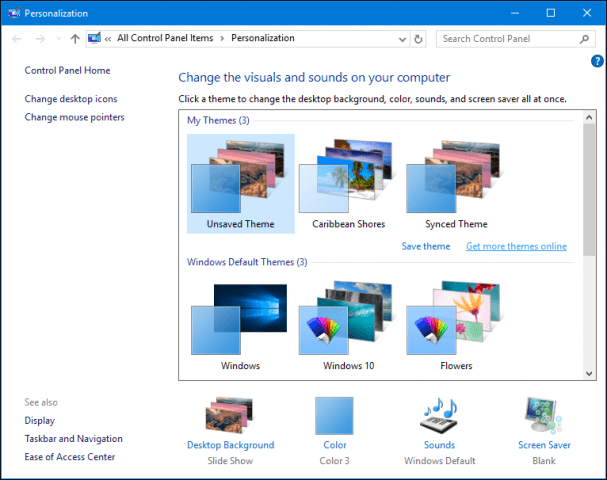
De personalisatiegalerij biedt een verzameling behangthema's voor verschillende gelegenheden; sommige hiervan zijn dieren, natuurwonderen, landschappen en panorama's voor breedbeeldmonitors.
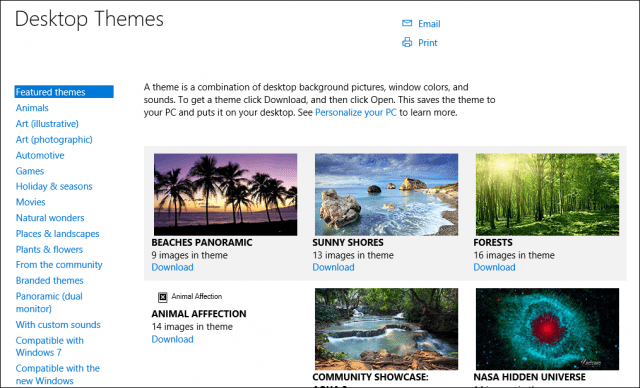
Wanneer u een thema vindt dat u bevalt, klikt u op de koppeling Downloaden en vervolgens op Opslaan.
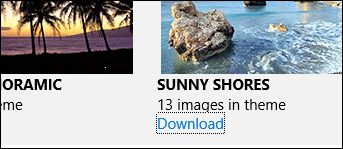
Dubbelklik op het themabestand om het uit te vouwen en te installeren.
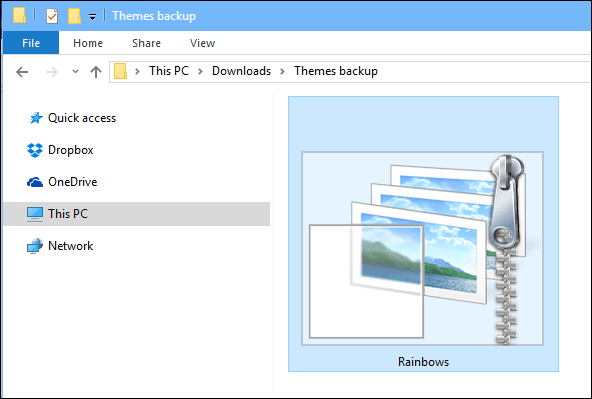
Het thema wordt toegevoegd aan de Personalisatie-galerij, waar u het verder kunt aanpassen door een kleur te kiezen of de achtergrond uit de diavoorstelling te verwijderen.
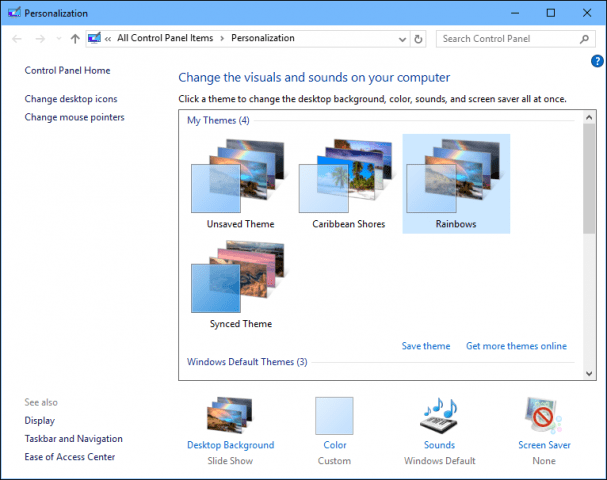
Een merkbare wijziging van thema's inPersonalisatie is hoe u ze maakt en deelt. U kunt dit nu doen door achtergronden eerst in afzonderlijke mappen te organiseren. Klik in de instelling Personalisatie op Achtergronden> klik onder Bladeren Kies albums voor uw diavoorstelling, selecteer de map met uw achtergronden.
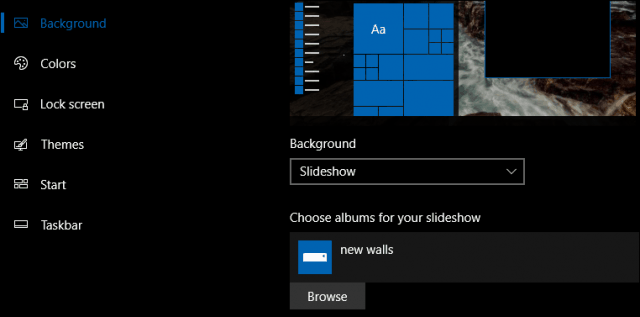
Keer terug naar het klassieke venster Personalisatie, klik met de rechtermuisknop op het niet-opgeslagen thema en klik vervolgens op Thema opslaan om te delen.
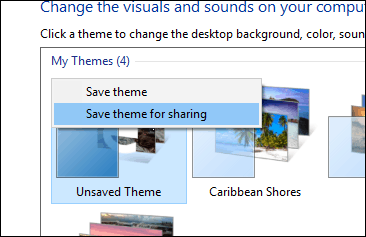
Geef het een naam en klik op Opslaan.
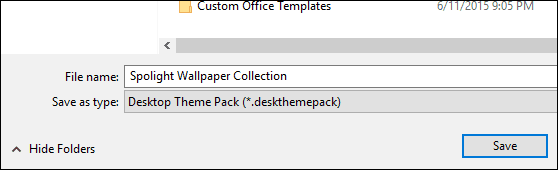
Windows 10 heeft een nieuwe achtergrond geïntroduceerdpersonalisatie opties ook. De Windows Spotlight-functie voegt dynamisch een nieuwe ervaring toe aan uw vergrendelscherm. Sommige foto's zijn verbluffend, maar Microsoft heeft het niet gemakkelijk gemaakt om ze op te slaan. Bekijk ons vorige artikel voor instructies over het vinden en behouden van Windows Spotlight-achtergronden. Vond je het leuk om je Windows-bureaublad te personaliseren of houd je het liever vanille? Laat het ons weten in de comments.










laat een reactie achter